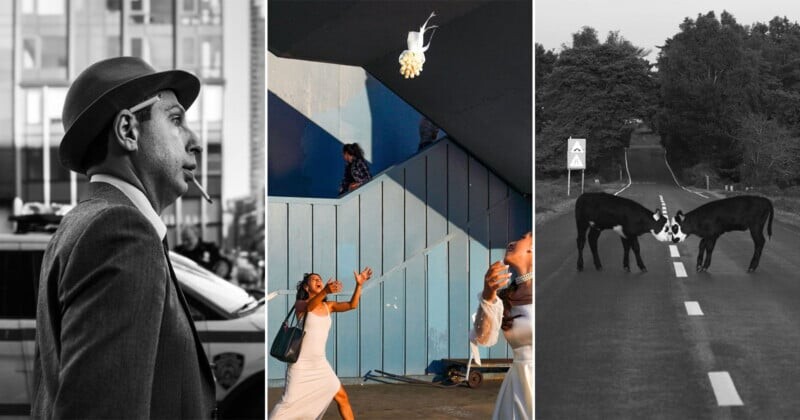Написать статью про калибровку монитора меня подтолкнуло наличие многочисленных материалов в сети на эту тему. Материалов много, но зачастую понятны они только профессиональным полиграфистам. Цель этой статьи - не загрузить читателя умными словами, а рассказать простым языком о калибровке монитора так, чтобы было понятно даже новичку.
 Калибратор вам в помощь!
Калибратор вам в помощь!
Зачем нужна калибровка монитора?
Калибровать монитор нужно, чтобы добиться «естественной» или «правильной» передачи цветов. Подчеркну, что этот термин имеет смысл только в связке «монитор-отпечаток», в любых других случаях говорить о нем бессмысленно. Давайте рассмотрим цепочку «ваш крутой монитор -> хороший пролаб» (подчеркну, что пролаб печатает на фотобумаге, на той самой, которую можно «засветить», а не той, что продается в отделе рядом со струйными принтерами). Надеюсь, вы до сих пор печатаете фото. Ну хотя бы изредка?
Абсолютного соответствия картинки на мониторе и на отпечатке вы НИКОГДА не добьётесь по двум причинам:
Первая причина: бумага не светится как монитор, она отражает свет (а он бывает разный). В зависимости от света, при котором вы рассматриваете отпечатки, восприятие оттенка на них будет меняться. Попробуйте посмотреть фотографию при свете ламп, а потом подойдя к окну. Обратите внимание, как изменились оттенки.
Вторая причина: в пролабе сменили воду, зарядили новый рулон бумаги, и цвет чуть ушёл. И если вы верите, что в пролабе каждый день калибруют печатную машину (по-настоящему, а не прогоняют стандартный тест), то вы святой человек!
Рассмотрим цепочку «ваш крутой монитор -> монитор девочки Маши, который она купила 5 лет назад, выбирая по принципу «этот симпатичный, недорогой и продавец посоветовал». Не сомневайтесь, у девочки Маши на мониторе все будет совсем не так, как у вас. А скорее всего, у нее вовсе нет монитора и компьютера, а ваши фотографии она смотрит через китайский смартфон.
Зачем тогда калибровать монитор, если все равно будет плохо? Калибровать монитор нужно для того, чтобы верить, что у вас всё хорошо!
Если вы понятия не имеете, на какой матрице сделан ваш монитор, но покупали его исходя из требований «чтобы был не дорогой» то, скорее всего, у вас монитор на TN матрице. На мой взгляд, калибровать монитор на TN матрице бессмысленно, но владельцы дешевых мониторов тоже верят в чудо, и я не буду разрушать их иллюзии. Если вы осознанно купили дорогой монитор с IPS или чуть более дешевый с PVA(MVA) матрицей и при случае цитируете Маргулиса (признанный гуру цветокоррекции), то калибровать монитор необходимо для того, чтобы убедиться, что вы не зря потратили деньги.
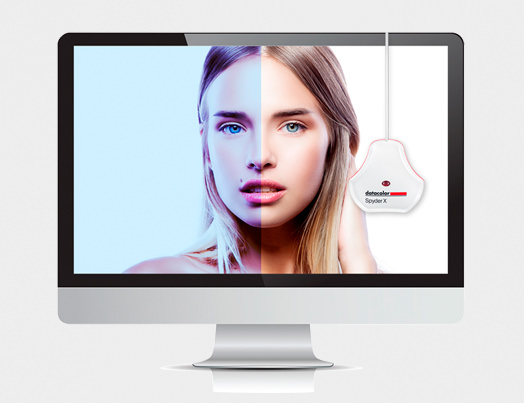
Как калибровать монитор?
В любом случае вам понадобится специальный прибор – калибратор монитора. На глазок откалибровать монитор практически невозможно.
У вас есть 3 пути калибровки монитора.
а) пригласить умного дядю с калибратором за 2-3 тыс. руб. Главное верить, что дядя хороший и правильно откалибровал монитор, иначе вас ждут пункты б) и в)
б) взять калибратор в аренду за 500-700 руб./сутки и быстро и неправильно откалибровать, не вникая в настройки программ. Важно потом не сомневаться, что вы правильно откалибровали монитор!
в) купить калибратор (цены на приличные калибраторы начинаются от 15 тыс.) и откалибровать самостоятельно. Потом засомневаться, еще раз откалибровать, потом опять и опять, и опять. Затем прочитать мою статью и убедиться, что все сделали неправильно и снова откалибровать монитор. На радостях продать калибратор, а потом прочитать другую статью от более авторитетного эксперта и снова купить калибратор.
Но я надеюсь, что в какой-то момент вы осознаете, что калибровка монитора вам не так уж и нужна и заживете полноценной жизнью.
Задача этой статьи сделать так, чтобы это произошло как можно быстрее. Поделюсь секретом: в большинстве случаев достаточно настроить основные параметры вашего монитора.
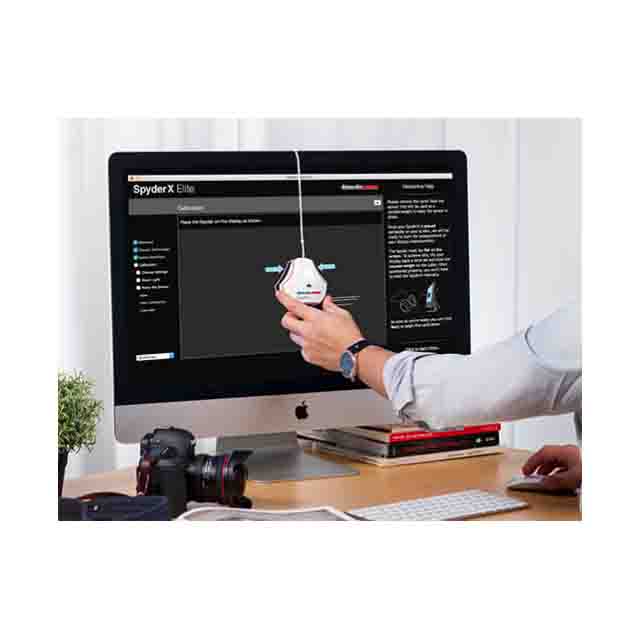
Термины необходимые для понимания процесса калибровки монитора.
Цветовая температура.
Если говорить простым языком, то цветовая температура это «цвет света». Физики придумали «абсолютно черное тело» и стали нагревать его, измеряя температуру в «кельвинах».
Нас же интересует вопрос, какую цветовую температуру монитора ставить. Основных стандартов всего два: 5000к (кельвинов) и 6500к.
5000к считается более крутым стандартом и обозначается в программах калибровки еще как D50. Дает тепловатый оттенок изображению на мониторе.
6500к тоже крутой стандарт и обозначается часто как D65, а также даёт холодный оттенок изображению на мониторе.
Какой стандарт выбирать — решайте сами. Если вы рассматриваете отпечатанные фото при свете ламп, то лучше D50 — будет более точная цветопередача на отпечатке.
Если вы смотрите на фото исключительно в дневном свете, то ставьте D65. Наш глаз адаптируется к цветовой температуре, и ни теплый, ни холодный оттенки не будут заметны до тех пор, пока вы не начнёте сравнивать изображения.
Особенно дотошные читатели могут замерить цветовую температуру рабочего места с помощью того же калибратора и поставить при калибровке монитора температуру на 1500К выше, чем температура рабочего места. В сети встречаются советы настройки цветовой температуры по белому листу бумаги. Для этого нужно где-то найти действительно белый лист бумаги и смотреть на него и на монитор поочередно и с перерывами, сравнивая цветовые ощущения и подстраивая цветовую температуру монитора (не во всех моделях это возможно). Довольно глупое занятие, на мой взгляд.
Гамма.
Бывает 1.8 или 2.2. Последнее значение считается стандартом, но, по секрету, гамма влияет на элементы интерфейса программ и операционной системы. Изображения будут выглядеть одинаково при разной гамме.
Яркость и контрастность.
Существует два способа настройки яркости и контрастности. На глазок и с помощью калибратора.
На глазок с помощью специальных мишеней.
Смотрим на квадрат, крутим яркость и контраст, пока не увидим чудо-чудесное.
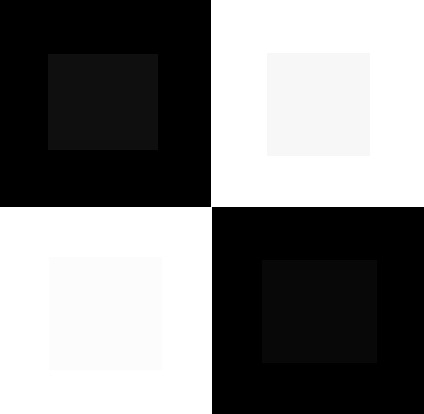
настройка яркости и контраста монитора тестовая мишень
Вы должны видеть на этом рисунке 8 квадратов (внутри каждого из больших квадратов спрятался чуть меньшего размера)
С помощью замеров калибратором яркости белой точки.
Процедура довольно простая: цепляете на присоску калибратор, крутите яркость и следите за показаниями калибратора. Он будет показывать яркость в канделах на метр квадратный — cd/m2 Я рекомендую ставить яркость не менее 80 cd/m2, но не более, чем 120cd/m2 . Чем меньше яркость, тем меньше устают ваши глаза и тем дольше проработает ваш монитор. Если сделать изображение слишком ярким на мониторе, то при печати оно будет тёмным.
Упаси боже вас настраивать яркость-контраст с помощью утилиты Adobe Gamma, она безнадёжно устарела, предназначалась для CRT мониторов и 15 лет назад её даже убрали из программы Adobe Photoshop.
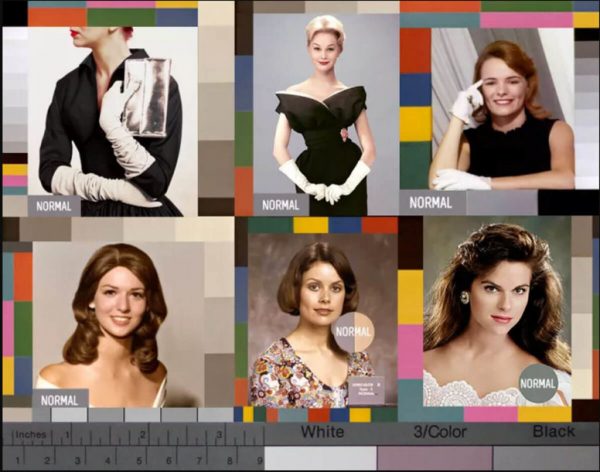
О калибраторах.
На период 2022 года на рынке присутствуют две компании, производящие калибраторы для мониторов: X-Rite с линейкой продуктов i1 Display и Datacolor с устройствами семейства Spider. Однозначно утверждать, какой калибратор лучше, я не берусь, обе компании производят качественные продукты. Например, калибратор Datacolor SpyderX Pro в магазине Фотогора стоит всего 14 тыс. руб.

Калибратор Datacolor SpyderX Pro
Также имеет смысл рассмотреть варианты калибраторов, снятых с производства, это неплохой и достаточно бюджетный вариант, но будьте готовы повозиться с программным обеспечением.
О программах для калибровки.
Программы бывают родные, что идут с калибратором и сторонних производителей. Причем более дорогие комплекты калибраторов не отличаются от младших моделей самими сенсорами, отличие кроется в функциональности программного обеспечения. Поэтому актуальным становится использование программ сторонних производителей. Например, я категорически рекомендую BasiCColor Display от компании Color Solution. Кстати, программа NEC SpectraView Display - это брендированный NEC-ом BasiCColor Display с лицензией, требующей проверки модели монитора. Для мониторов NEC ещё есть программа NEC SpectraView II (проверка происходит по серийному номеру, но работает с некоторыми моделями, не принадлежащими к дорогой линейке мониторов NEC SpectraView).
Повторная калибровка
Настройки откалиброванного монитора не должны изменяться! Если вы изменили яркость, контрастность, температуру, необходимо установить прежнее значение, либо заново калибровать монитор. У мониторов Apple есть одна неприятная особенность: в настройках яркости нет цифровых значений, и изменение яркости приводит к необходимости повторной калибровки. Заново калибровать монитор следует и при замене видеокарты. Производители рекомендуют калибровать монитор с периодичностью раз в две недели, но, на мой взгляд, это уже перебор. Характеристики ЖК монитора могут поменяться со временем (за счёт изменения цветовой температуры ламп подсветки), но современные светодиоды достаточно стабильны, по крайней мере в течении нескольких лет.
И напоследок. Отключайте на мониторе любые режимы автоматической яркости! Они придуманы для тех, кто сидит в офисе, играет в Lines и экономит электричество.
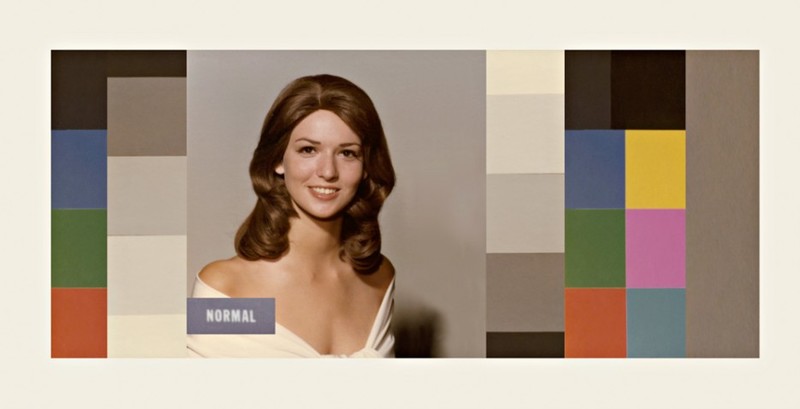
Рабочее место фотографа.
К световым условиям рабочего места предъявляются очень жесткие требования, но ими можно до какой-то степени пренебречь, если вы не занимаетесь критичными к цвету работами. Просто старайтесь избегать прямого света, смешанного света (окно-лампа) и уберите с десктопа изображения красоток в ярких купальниках или экзотические виды — отвлекает и приводит к искажению восприятия цвета.
Если серьезно подходить к освещению рабочего места, то цветовая температура на рабочем месте должна быть постоянна, иначе цветовые ощущения будут меняться. Естественный свет из окна меняет свою цветовую температуру в течение дня, также происходит непредсказуемое смешение света ламп и света из окна, поэтому в идеале комната должна быть свето-изолированной.

Fotokvant Hood-M1 антибликовая бленда для монитора 15-32 дюйма
Применение козырька-бленды на монитор спасает от засветки, но не оказывает влияния на цветовую температуру окружения. Любителям перфекционизма посоветую выкрасить стены в нейтрально серый цвет, убрать все цветные объекты из помещения и использовать верхнее рассеянное освещение лампами с постоянной цветовой температурой и высоким индексом цветопередачи CRI.